Táboa de contidos
Gardemos moita información valiosa nos nosos ordenadores: fotos insubstituíbles, vídeos dos primeiros pasos dos nosos fillos, documentos importantes que escravamos durante horas e quizais os comezos da túa primeira novela. O problema é que os ordenadores poden fallar. Sempre de forma inesperada, e ás veces de forma espectacular. Os teus valiosos ficheiros poden desaparecer nun instante. É por iso que necesitas copias de seguridade de todo.
Unha rutina de copia de seguridade debería formar parte da vida de cada usuario de Mac. Se escolles a aplicación correcta para Mac e a configuras coidadosamente, non debería ser unha carga. Algún día pode converterse nunha fonte de gran alivio.

Algunhas aplicacións de copia de seguranza de Mac son excelentes para axudarche a recuperar un ficheiro ou cartafol perdidos. Descubrimos que Time Machine de Apple é a mellor opción aquí. Vén preinstalado de forma gratuíta no teu Mac, execútase en segundo plano 24 horas ao día, 7 días a día e facilita a recuperación de calquera cousa que perdas.
Outras aplicacións crean un duplicado de arranque do teu disco duro. Volve a funcionar o antes posible se o teu ordenador morre ou se rouba, o teu disco duro corrompe ou compras un novo ordenador. Carbon Copy Cloner é unha excelente opción aquí e fará que poidas volver a funcionar en pouco tempo.
Estas non son as túas únicas opcións, polo que cubriremos unha serie de outras alternativas. e axudarche a crear un sistema de copia de seguranza que sexa cómodo e fiable.
Usas un PC? Lea tamén: Mellor software de copia de seguridade para Windows
diferente é que pode manter continuamente esa copia de seguranza sincronizada cos novos cambios que fagas ou, alternativamente, manter copias de seguranza incrementais que non sobrescriban as copias de seguranza antigas cos teus cambios, no caso de que necesites volver a unha versión anterior dun documento. Tamén é un pouco menos caro que os seus competidores.
$29 do sitio web do programador. Hai unha proba gratuíta dispoñible.
5. Get Backup Pro (clonación de discos, sincronización de cartafoles)
Get Backup Pro de Belight Software é a aplicación máis económica da nosa lista (sen incluír a máquina do tempo gratuíta de Apple). ), e ofrécelle unha variedade de tipos de copia de seguranza, incluíndo copias de seguranza incrementais e comprimidas de ficheiros e copias de seguridade clonadas de arranque e sincronización de cartafoles. É outra aplicación que pode facer todo o que necesites.
Pódense programar copias de seguranza e sincronización, e a aplicación admite unidades externas ou de rede, así como CD ou DVD. Os modelos de copia de seguranza permítenche incluír datos de iTunes, Fotos, Correo, Contactos e o cartafol Documentos. Podes cifrar as túas copias de seguranza para obter máis seguridade.
A aplicación é fácil de usar, incluso cando chega o momento de restaurar os teus ficheiros. Incluso podes restaurar os teus ficheiros nun ordenador que non teña a aplicación instalada.
$19,99 desde o sitio web do programador ou incluídos nunha subscrición de Setapp. Hai unha proba gratuíta dispoñible.
Algunhas alternativas gratuítas
Aplicacións gratuítas de copia de seguranza de Mac
Xa mencionamos algunhas gratuítasformas de facer unha copia de seguranza do teu Mac: Apple's Time Machine vén preinstalado con macOS e a versión gratuíta de SuperDuper! é capaz de facer moito. Tamén podes realizar unha copia de seguranza rápida e sucia usando Finder arrastrando os teus ficheiros a unha unidade externa.
Aquí tes un par de aplicacións de copia de seguranza gratuítas adicionais que podes ter en conta:
- FreeFileSync é unha aplicación gratuíta e de código aberto que crea copias de seguranza sincronizando os teus cambios nunha unidade externa.
- BackupList+ pode crear clons completos do sistema, copias de seguranza regulares, copias de seguranza incrementais e realizar imaxes de disco. É útil, pero non tan fácil de usar como algunhas das outras aplicacións.
Algúns provedores de copias de seguranza na nube permítenche facer unha copia de seguranza do teu ordenador localmente co seu software de xeito gratuíto. Cubriremos esas aplicacións nunha revisión futura.
Usa a liña de comandos
Se tes unha inclinación técnica máis, podes ignorar as aplicacións e usar a liña de comandos para realizar copias de seguranza. Hai unha serie de comandos que son útiles para facelo, e ao colocalos nun script de shell, só terás que configurar as cousas unha vez.
Os comandos útiles inclúen:
- cp , o comando de copia estándar de Unix,
- tmutil , que che permite controlar Time Machine desde a liña de comandos,
- ditto , que copia ficheiros e cartafoles de forma intelixente desde a liña de comandos,
- rsync , que pode facer unha copia de seguranza do que cambiou desde a última copia de seguridade,incluso ficheiros parciais,
- asr (aplicar restauración de software), que lle permite restaurar os seus ficheiros desde a liña de comandos,
- hdiutil , que permítelle montar unha imaxe de disco desde a liña de comandos.
Se queres aprender a usar a liña de comandos para facer funcionar o teu propio sistema de copia de seguranza, consulta estes artigos útiles e debates do foro:
- Mac 101: aprende o poder de rsync para sistemas de copia de seguranza, remotos e de arquivo - Macsales
- Copia de seguranza no disco duro externo con comandos do terminal - Desbordamento de pila
- Tempo de control Máquina desde a liña de comandos - Macworld
- Fai copias de seguridade desde a liña de comandos en Mac OS X con estes 4 trucos - OSXDaily
Como probamos e escollemos estas aplicacións de copia de seguridade de Mac
1. Que tipos de copia de seguranza pode crear a aplicación?
A aplicación fai unha copia de seguranza dos teus ficheiros e cartafoles, ou crea un clon do teu disco duro? Incluímos aplicacións que poden realizar ambos tipos de copia de seguranza, e algunhas poden facer ambos. Neste resumo non incluiremos aplicacións que fagan copias de seguranza na nube; esas aplicacións merecen a súa propia revisión.
2. En que tipos de medios pode facer unha copia de seguranza?
Pode facer copias de seguranza da aplicación en discos duros externos ou almacenamento conectado á rede? Os CD e DVD son máis lentos e ofrecen menos almacenamento que estes, polo que raramente se usan hoxe en día. As unidades rotativas son máis grandes e menos custosas que as SSD, polo que son un bo medio para realizar copias de seguridade.
3. Que fácil é o software de configurar eusar?
Crear un sistema de copia de seguranza é inicialmente un gran traballo, polo que as aplicacións que facilitan a configuración obteñen puntos extra. Despois, implementar a túa estratexia de copia de seguranza require dilixencia, polo que as aplicacións que ofrecen unha opción entre copias de seguranza automáticas, programadas e manuais poden facilitarche moito a vida.
As copias de seguranza poden levar moito tempo, polo que é útil non ter que facer copias de seguranza. todos os teus ficheiros cada vez. As aplicacións que ofrecen copias de seguranza incrementais poden aforrarche horas.
E, finalmente, algunhas aplicacións ofrecen copias de seguranza secuenciais. Estas son varias copias de seguranza datadas, polo que non estás sobreescribindo un bo ficheiro do teu disco de copia de seguridade por outro que acaba de corromperse. Deste xeito, é máis probable que teñas unha versión non corrompida nunha das túas unidades.
4. Que fácil é restaurar os teus datos usando a aplicación?
O obxectivo de todas estas copias de seguridade é recuperar os teus ficheiros se algunha vez falla. Que fácil é a aplicación para facelo? É bo experimentar e descubrir isto con antelación. Crea un ficheiro de proba, elimínao e tenta restauralo.
5. Canto custa o software de copia de seguranza?
A copia de seguranza é un investimento no valor dos teus datos e paga a pena pagar. É un tipo de seguro que minimizará as molestias que sufrirá se (ou cando) algo sae mal.
O software de copia de seguridade de Mac cobre unha variedade de prezos, desde gratuíto ata 50 $ ou máis:
- Apple Time Machine, gratuíto
- Obtén Backup Pro,$19,99
- SuperDuper!, gratuíto ou $27,95 para todas as funcións
- Mac Backup Guru, $29,00
- Carbon Copy Cloner, $39,99
- Acronis Cyber Protect, $49,99
Abaixo está o custo das aplicacións que recomendamos, clasificadas de máis baratas a máis caras.
Consellos que debes saber sobre as copias de seguranza de Mac
1. Fai copias de seguranza regularmente
Con que frecuencia deberías facer unha copia de seguranza do teu Mac? Ben, canto traballo estás cómodo perdendo? Unha semana? Un día? Unha hora? Canto valoras o teu tempo? Canto odias facer o teu traballo dúas veces?
É unha boa práctica facer copias de seguranza dos teus ficheiros diariamente, e aínda con máis frecuencia se estás a traballar nun proxecto crítico. No meu iMac, Time Machine está a facer unha copia de seguranza constantemente entre bastidores, polo que, en canto creo ou modifico un documento, cópiase nun disco duro externo.
2. Tipos de copia de seguranza
Non todo o software de copia de seguranza de Mac funciona do mesmo xeito, e hai varias estratexias que se usan para facer unha segunda copia dos teus datos.
Unha copia de seguranza local copia os teus ficheiros. e cartafoles a un disco duro externo conectado ao seu ordenador ou nalgún lugar da súa rede. Se perde un ficheiro ou cartafol, pode restauralo rapidamente. Facer unha copia de seguranza de todos os teus ficheiros de forma regular leva moito tempo, polo que é posible que queiras copiar só os ficheiros que cambiaron desde a última copia de seguranza. Isto coñécese como copia de seguranza incremental.
Un clon de arranque ou imaxe de disco crea un duplicado exacto deo seu disco duro, incluíndo o seu sistema operativo e software. Se o teu disco duro falla, podes iniciar directamente desde o teu disco duro de copia de seguranza e volver ao traballo.
Unha copia de seguranza na nube é como unha copia de seguranza local, pero os teus ficheiros almacénanse en liña e non nun disco duro local. . Deste xeito, se o teu ordenador é eliminado por incendio, inundación ou roubo, a túa copia de seguridade aínda estará dispoñible. A túa copia de seguranza inicial pode tardar días ou semanas en completarse e terás que pagar unha taxa continua polo almacenamento, pero paga a pena. Cubrimos as mellores solucións de copia de seguranza na nube nunha revisión separada.
3. A copia de seguranza fóra do sitio é fundamental
Algúns desastres que poden eliminar a túa Mac tamén poden eliminar a túa copia de seguranza. Iso inclúe desastres naturais como incendios e inundacións e, como descubrín, roubos.
Cando traballaba nun centro de datos dun banco nos anos 80, enchíamos as maletas con ducias de copias de seguridade en cinta e levábaas ao seguinte sucursal onde os gardamos nunha caixa forte a proba de lume. As maletas eran pesadas, e era un traballo duro. Nestes días, a copia de seguranza fóra do sitio é moito máis sinxela.
Unha opción é a copia de seguranza na nube. Outra opción é usar varios discos duros para as imaxes do disco e gardar un nun lugar diferente.
4. Sincronizar os teus ficheiros é útil, pero a copia de seguranza non é verdadeira
Agora que a maioría de nós usamos varios dispositivos (escritorios, portátiles, teléfonos intelixentes e tabletas), moitos dos nosos documentos están sincronizados entre esesdispositivos a través da nube. Eu persoalmente uso iCloud, Dropbox, Google Drive e moito máis.
Isto faime sentir máis seguro e é útil. Se deixo caer o meu teléfono ao océano, todos os meus ficheiros volverán aparecer por arte de maxia no meu novo. Pero os servizos de sincronización non son unha verdadeira copia de seguranza.
Un problema importante é que se eliminas ou cambias un ficheiro nun dispositivo, o ficheiro eliminarase ou cambiarase en todos os teus dispositivos. Aínda que algúns servizos de sincronización permítenche volver a unha versión anterior dun documento, o mellor é utilizar tamén unha estratexia de copia de seguranza completa.
5. Unha boa estratexia de copia de seguranza implica varios tipos de copia de seguranza
Unha estratexia de copia de seguranza completa de Mac implicará realizar unha serie de copias de seguranza utilizando diferentes métodos e posiblemente diferentes aplicacións. Como mínimo, recoméndoche manter unha copia de seguranza local dos teus ficheiros, un clon da túa unidade e algún tipo de copia de seguranza fóra do sitio, xa sexa en liña ou almacenando un disco duro externo nun enderezo diferente.
Por que confiar en min para esta revisión da aplicación de copia de seguranza de Mac?Chámome Adrian Try e levo décadas usando e abusando dos ordenadores. Usei unha gran variedade de aplicacións e estratexias de copia de seguridade, e tamén sufrín algúns desastres. Como tipo de soporte técnico, atopeime con ducias de persoas cuxos ordenadores morreron sen ter unha copia de seguridade. Perderon todo. Aprende do seu erro!
Ao longo das décadas fixen copias de seguranza en disquetes, unidades Zip, CD, DVD, discos duros externos e unidades de rede. Usei PC Backup para DOS, Cobian Backup para Windows e Time Machine para Mac. Usei solucións de liña de comandos usando xcopy de DOS e rsync de Linux, e Clonezilla, un CD de arranque de Linux capaz de clonar discos duros. Pero a pesar de todo isto, as cousas aínda saíron mal e perdín datos. Aquí tes un par de historias.
O día en que naceu o meu segundo fillo, volvín a casa do hospital para descubrir que entraran na nosa casa e roubaran os nosos ordenadores. A emoción do día desapareceu ao instante. Afortunadamente, fixera unha copia de seguranza do meu ordenador o día anterior e deixei a alta pila de disquetes na miña mesa, xusto a carón do meu portátil. Iso foi demasiado conveniente para os ladróns, que tamén levaron a miña copia de seguridade, un bo exemplo de por que é bo gardar as copias de seguranza nun lugar diferente.
Moitos anos despois, o meu fillo adolescente pediu que lle prestase a miña muller. Disco duro USB. O primeiro elo que fixo foi formatalo, sen sequera mirar primeiro o contido. Desafortunadamente, colleu o meu disco duro de copia de seguridade por erro e perdín o lote de novo. Descubrín que etiquetar claramente as túas unidades de copia de seguranza é unha moi boa idea.
Hoxe en día, Time Machine fai constantemente unha copia de seguranza de todo o que cambio nun disco duro externo. Ademais, a maioría dos meus ficheiros tamén se almacenan en liña e en varios dispositivos. Iso é moita redundancia moi valiosa. Hai moito tempo que non perdín nada importante.
Deberías facer unha copia de seguranza do teu Mac?
Todos os usuarios de Mac deberían facer unha copia de seguranza das súas máquinas Mac. Poden pasar todo tipo de cousas que provocan a perda de datos. Ninguén é inmune, polo que debes estar preparado.
Que pode saír mal?
- Poderías eliminar o ficheiro incorrecto ou formatear a unidade incorrecta.
- Podes modificar un documento importante e decidir que o prefires como estaba.
- Algúns dos teus ficheiros poden corromperse debido a un problema do disco duro ou do sistema de ficheiros.
- O teu ordenador ou O disco duro pode morrer de súpeta e inesperadamente.
- Pode deixar o portátil. Rín cuns cantos vídeos de YouTube de ordenadores portátiles que se deixan caer ao océano ou que se deixan no teito dun coche.
- O teu ordenador podería ser roubado. A min pasoume. Nunca o devolvín.
- O teu edificio podería arder. O fume, o lume e os aspersores non son saudables para os ordenadores.
- Pode ser atacado por unvirus ou hacker.
Sentímolo se parece negativo. Espero que non che pasen nunca esas cousas, pero non podo garantilo. Así que o mellor é prepararse para o peor. Unha vez coñecín a unha señora cuxo ordenador fallou o día antes da súa principal asignación universitaria e perdino todo. Non deixes que che suceda iso.
Mellor software de copia de seguranza para Mac: as nosas mellores opcións
O mellor para copias de seguranza incrementais de ficheiros: Time Machine
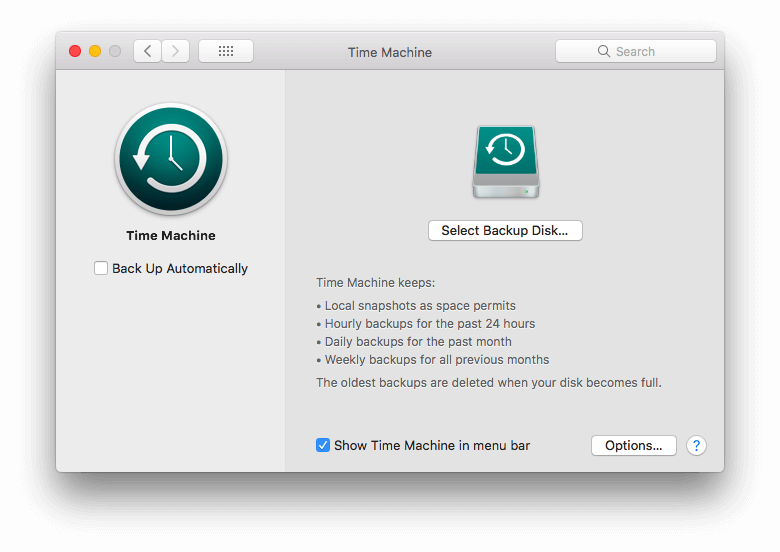
Moita xente non Non faga unha copia de seguranza dos seus ordenadores porque pode ser difícil e un pouco técnico de configurar, e na axitación da vida, a xente simplemente non pode facelo. A Time Machine de Apple foi deseñada para cambiar todo isto. Está integrado no sistema operativo, fácil de configurar e funciona en segundo plano 24 horas ao día, 7 días a semana, polo que non tes que lembrar de facelo.
Time Machine foi deseñada orixinalmente para funcionar con Time Capsule de Apple. hardware, que, xunto cos seus enrutadores do aeroporto, está sendo descontinuado. Pero o software Time Machine seguirá sendo compatible e funciona con outros discos duros. Debería seguir sendo unha excelente opción de copia de seguridade durante os próximos anos.
Time Machine inclúese gratuitamente con macOS e fai unha copia de seguranza dos teus ficheiros e cartafoles nun disco duro conectado ao teu ordenador ou á túa rede. É conveniente, usa un disco duro local e fai unha copia de seguranza constante dos teus ficheiros a medida que cambian ou se crean, polo que perderás moi pouco (probablementenada) cando se produza un desastre. E o máis importante, restaurar ficheiros e cartafoles individuais é sinxelo.
A aplicación é moi sinxela de configurar. Cando conectes por primeira vez un disco duro en branco, é posible que se che pregunte se queres usar a unidade para facer unha copia de seguranza do teu ordenador. Alternativamente, fai clic na icona Time Machine á esquerda da barra de menú e selecciona Abrir preferencias de Time Machine.
Unha vez configurado o software, Time Machine mantén:
- Instantáneas locais se o espazo o permite,
- Copias de seguranza por hora das últimas 24 horas,
- Copias de seguranza diarias do último mes,
- Copias de seguranza semanais de todos os meses anteriores.
Así que hai moita redundancia. Aínda que usa máis espazo de almacenamento, é unha boa cousa. Se acabas de descubrir que hai un dos teus ficheiros hai meses, hai unha boa probabilidade de que aínda teñas unha copia de seguranza antiga e boa.
Fai unha copia de seguranza do meu disco duro interno de 1 TB (que está actualmente medio cheo) a unha unidade externa de 2 TB. 1 TB non é suficiente, porque haberá varias copias de cada ficheiro. Actualmente estou usando 1,25 TB da miña unidade de copia de seguranza.
Restaurar un ficheiro ou cartafol é rápido e sinxelo. Seleccione Introducir Time Machine na icona da barra de menús.

Con axuda, a interface de Time Machine parece o Finder, e as versións anteriores do seu cartafol pasan a un segundo plano.

Podes retroceder no tempo facendo clic nas barras de título dofiestras ao fondo, os botóns da dereita ou o calendario no extremo dereito.

Cando atopes o ficheiro que buscas, podes botarlle unha ollada, obter máis información, restauralo ou copialo. A posibilidade de "mirar rapidamente" un ficheiro antes de restauralo é útil, polo que podes asegurarte de que é a versión desexada do ficheiro que estás a buscar.

O mellor para a clonación do disco duro: Carbon Copy Cloner

O Carbon Copy Cloner de Bombich Software é unha aplicación de copia de seguranza máis capaz cunha interface máis complexa, aínda que tamén está dispoñible o "Modo sinxelo", que che permite facer unha copia de seguranza da túa unidade. en tres clics. Significativamente, a aplicación permíteche facer unha copia de seguranza do teu ordenador dunha forma adicional: creando un clon exacto do disco duro do teu Mac.
Carbon Copy Cloner pode crear unha unidade de arranque que reflicta a unidade interna do teu Mac e, a continuación, actualizar só os ficheiros que foron engadidos ou modificados. En caso de desastre, poderás iniciar o teu ordenador con esta unidade e funcionar normalmente e, a continuación, restaurar os teus ficheiros nunha nova unidade cando compre unha.
Unha unidade persoal e amp; A licenza do fogar é de 39,99 $ do sitio web do programador (tarifa única), que abarca todos os ordenadores do fogar. Tamén está dispoñible a compra corporativa, a partir do mesmo prezo por ordenador. Hai unha proba de 30 días dispoñible.
Onde Time Machine é excelente para restaurar ficheiros e cartafoles que desapareceronou foi mal, Carbon Copy Cloner é a aplicación que queres cando tes que restaurar toda a túa unidade, digamos cando tiveches que substituír o teu disco duro ou SSD debido a un fallo ou cando compraches un Mac novo. E como a túa copia de seguranza é unha unidade de arranque que é unha imaxe especular da túa unidade principal cando se produce un desastre e falla a túa unidade principal, todo o que tes que facer é reiniciar o teu ordenador desde a copia de seguranza e xa estás en funcionamento.
Todo iso fai que as dúas aplicacións sexan complementarias e non competidoras. De feito, recoméndoche que uses ambos. Nunca podes ter demasiadas copias de seguranza!
Esta aplicación ten máis funcións que Time Machine, polo que a súa interface é máis complexa. Pero Bomtich fixo que a súa aplicación sexa o máis intuitiva posible mediante catro estratexias:
- Axustaron a interface da aplicación para que sexa o máis fácil de usar posible.
- Teñen proporcionou unha interface de "Modo sinxelo" que pode realizar unha copia de seguranza en tres clics.
- O "Adestrador de clonación" avisará de calquera dúbida sobre a configuración e sobre a súa estratexia de copia de seguranza.
- Tamén ofrecen configuración e restauración guiadas, para que recuperar a información perdida sexa o máis sinxelo posible.

Ademais de facilitar o uso da interface, podes manter actualizadas automaticamente as copias de seguranza mediante agendalos. Carbon Copy Cloner pode facer unha copia de seguranza dos teus datos cada hora, diariamente, semanalmente, mensualmente e moito máis. Podes especificar que tipo de copia de seguranza debe serfeito e encadea grupos de tarefas programadas.
Artigos relacionados:
- Como acelerar a copia de seguranza de Time Machine
- 8 alternativas a Apple Time Machine
- Mellor unidade de copia de seguridade de Time Machine para Mac
Outro bo software de copia de seguranza de Mac de pago
1. SuperDuper! (Copias de seguranza de arranque)

SuperDuper de Shirt Pocket! v3 é unha alternativa a Carbon Copy Cloner. É unha aplicación máis sinxela, onde moitas das funcións son gratuítas e a aplicación completa é máis accesible. SuperDuper! leva ben 14 anos e aínda que se engadiron novas funcións, a aplicación parece un pouco anticuada.
A interface é moi doada de usar. Só ten que escoller cal é a unidade para realizar a copia de seguranza, a unidade onde clonala e o tipo de copia de seguranza que quere realizar. Do mesmo xeito que Carbon Copy Cloner, creará unha copia de seguranza totalmente iniciable e poderá actualizala só cos cambios que fixera desde a última copia de seguranza.
2. ChronoSync (Sincronización, Copia de seguranza de ficheiros)

Econ Technologies ChronoSync é unha aplicación versátil con moitos talentos. Pode sincronizar ficheiros entre os seus ordenadores, facer unha copia de seguridade dos seus ficheiros e cartafoles e crear un clon de arranque do seu disco duro. Esta única aplicación pode realizar todos os tipos de copia de seguranza que necesites.
Restaurar os ficheiros dos que se fai unha copia de seguranza ChronoSync pode ser tan sinxelo coma buscar o ficheiro de copia de seguranza mediante Finder e copialo, ou usar a propia aplicación para sincronizar o teu ficheiro. ficheiros de volta ao seu disco duro.
Podeprograma as túas copias de seguridade para que se realicen a unha hora regular ou sempre que conectes un disco duro específico ao teu ordenador. Só pode facer unha copia de seguranza dos ficheiros que cambiaron desde a última copia de seguranza e pode copiar varios ficheiros á vez para acelerar a operación.
3. Acronis Cyber Protect (clonación de discos)

Acronis Cyber Protect (anteriormente True Image) é outra alternativa a Carbon Copy Cloner, que che permite facer imaxes clonadas do teu disco duro. Os plans máis caros tamén inclúen a copia de seguridade en liña.
Acronis é un pouco máis caro que Carbon Copy Cloner e está máis dirixido a corporacións que a particulares e pequenas empresas. Carece dunha licenza persoal que che permita usar a aplicación en todos os teus ordenadores. A aplicación custa 79,99 $ para tres ordenadores e 99,99 $ para cinco.
Utiliza a aplicación a través dun panel de control intuitivo e a función de restauración permítelle recuperar rapidamente a súa unidade completa ou só os ficheiros que precisa. Lea a nosa revisión completa de Acronis Cyber Protect para obter máis información.
4. Mac Backup Guru (Copias de seguranza de arranque)

O Mac Backup Guru de MacDaddy é outra aplicación que crea unha imaxe de disco de arranque da túa principal conducir. De feito, admite tres tipos diferentes de copia de seguridade: clonación directa, sincronización e instantáneas incrementais. Podes usalo para facer unha copia de seguranza do teu disco duro completo ou só dos cartafoles que especifiques.
O que o fai.

